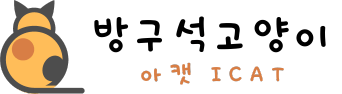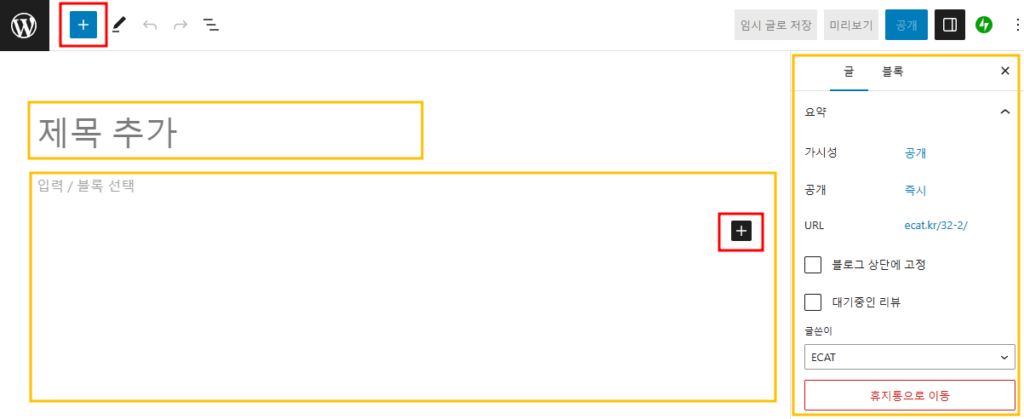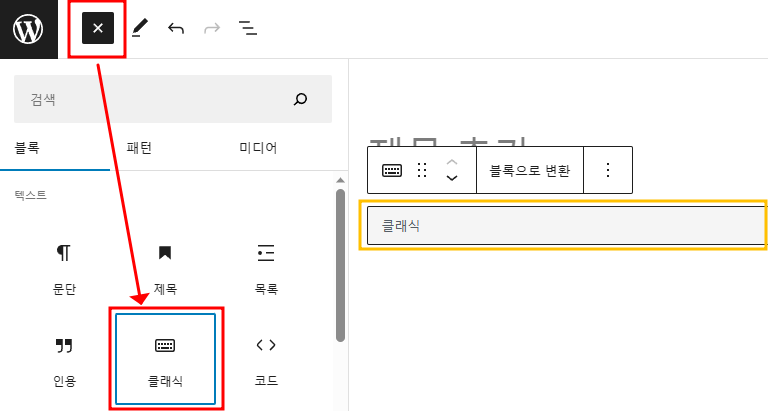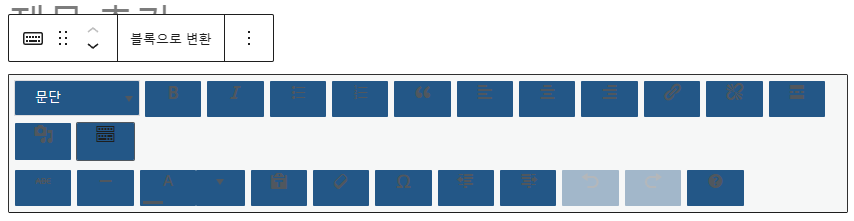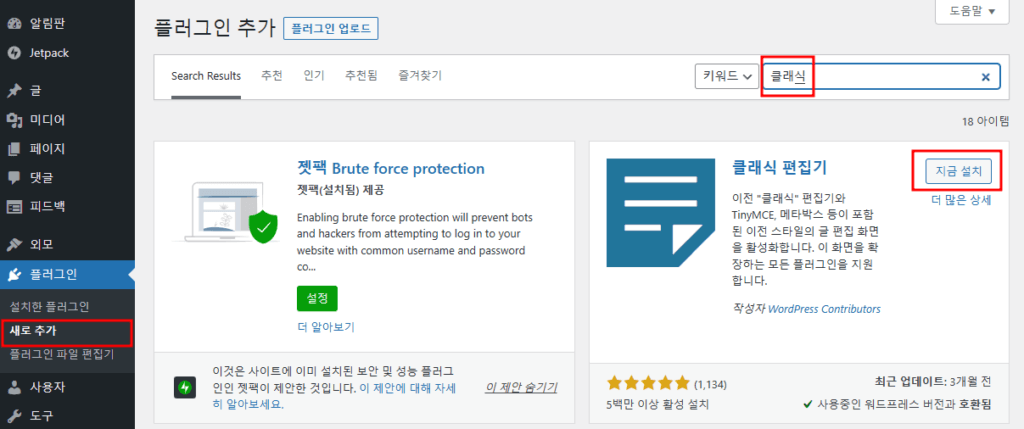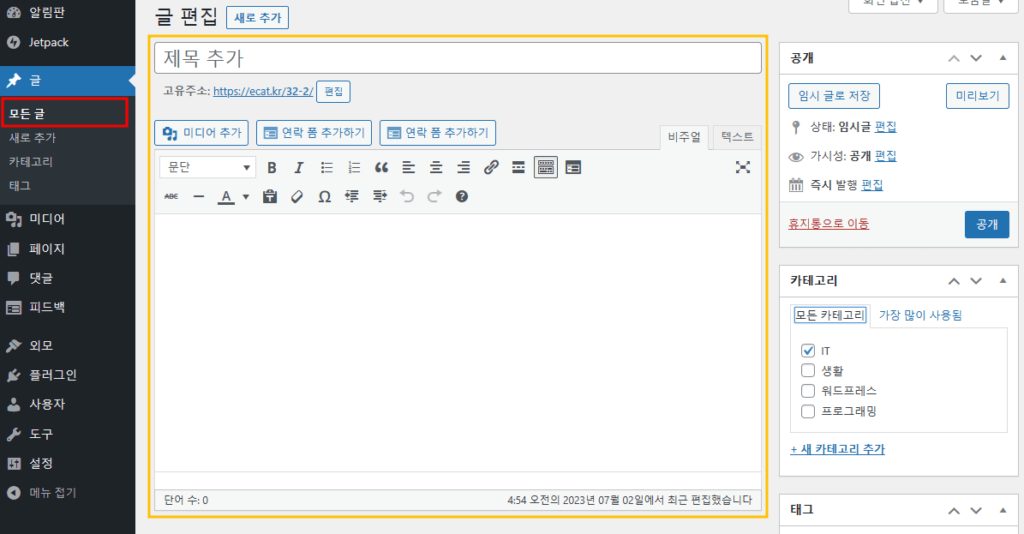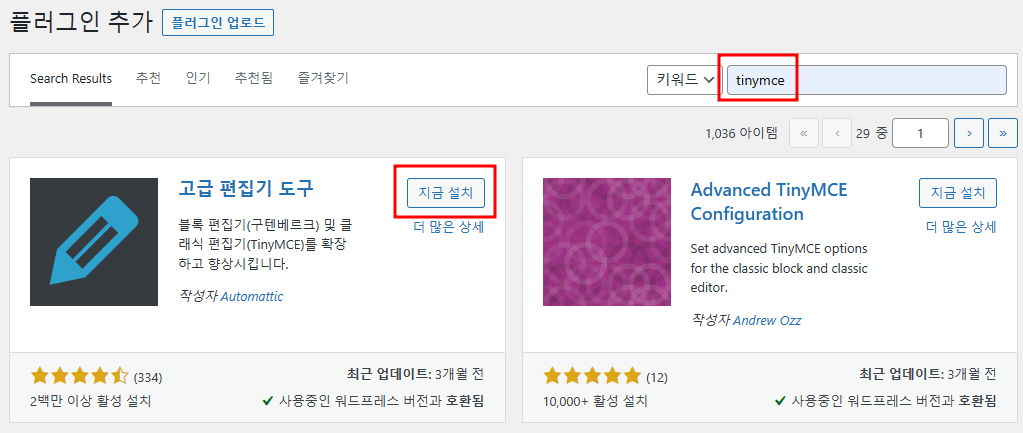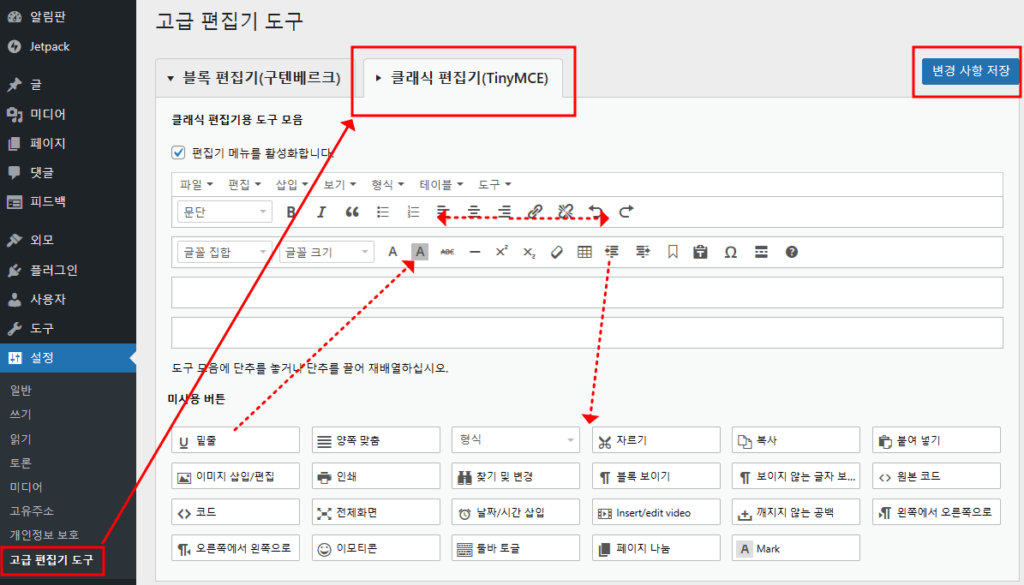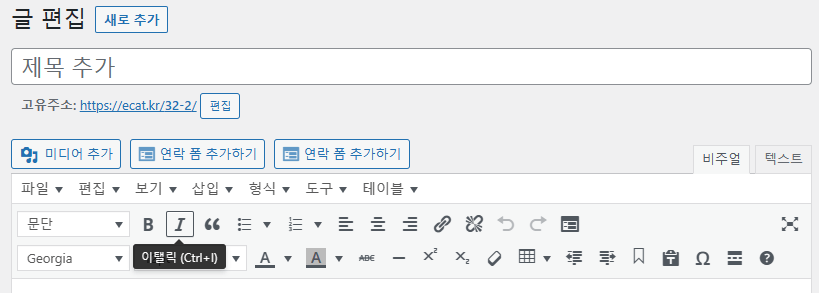머리말
벌써 7월 한 여름이 되었다. 우와~ 오전인데도 현재 28도, 한 낮엔 30 몇도나 된다… 😱🥵🥵
그럼에도 불구하고 이 글을 보고 있는 분들은 자신의 인생에 있어서 한 걸음 더 나아가기 위해 노력 하시는 분들일테니 열심히 포스팅 해야겠다.
에디터 비교
개요
현재 가이드 중인 블로그는 기본 설정과 테마를 입혀 놓았기 때문에 슬슬 포스팅을 해야 하는 단계인다.
지금껏 힘들게 워드프레스를 설치하고 설정 해온 것의 목적이 글을 쓰기 위함 아닌가!
근데 사실 기본으로 제공하는 에디터가 좀 익숙하지 않은 형태이다.
구텐베르크 (신 에디터)
워드프레스를 설치하면 기본으로 제공 되는 에디터 이며 블록형 에디터이다.
매 줄마다 블록 단위로 지정이 되어있고 문서 상단이나 매 줄마다 오른쪽에 + (플러스) 표시를 통해 각종 위젯이나 오브젝트를 추가 할 수 있다.
문서 오른쪽 영역은 페이지의 상세 설정등이 가능한 영역이며 이 영역은 우측 상단에 열고 닫는 토글 버튼이 있다.
에디터의 취향은 사람들 마다 다른데 구형 에디터 형태에 익숙해져 있는 대다수의 사람들은 많이들 불편해 하는 모습을 보인다. 이것은 비단 국내 사용자들 뿐만이 아니다.
또한 큰 단점이 이 에디터는 내가 알고 있는 현재의 지식으로는 HTML 수정 화면이 없다. HTML 을 자주 다루는 아캣의 입장에선 치명적인 단점이다.
너무 단점만 이야기 한 것 같은데 장점을 살펴보자면 블록형 에디터가 불편하다고 생각 하는 것은 단지 우리가 아직 익숙하지 않아서 아닐까 라는 생각을 잠시 해본다.
이 에디터를 좋아하시는 분들 입장에서 이야기들 들어보면 익숙해지면 상당히 편하다고 하다. HTML 을 다룰 필요가 없는 사람들이 그냥 쭉 글을 써내려 가는데 있어서는 정말 편하다라고 말한다.
아캣이는 아직 경험치가 부족하기 때문에 아직은 중립을 지키고 있는 편이지만 현재 워드프레스가 공식적으로 이 쿠텐베르크 에디터를 밀고 있기 때문에 미래를 생각하자면 한시라도 빨리 익숙 해져야 하는건가? 라는 생각이 들기도 한다.
좌측 상단 버튼을 통해 클래식 메뉴 판넬을 선택 하면 문서내에 그나마 클래식 메뉴판을 볼 수 있게 된다.
현재 우리는 Customify 테마를 사용하다 보니 이 테마와는 좀 궁합이 안맞는지 시퍼렇게 나온다.
참고를 위해서 GeneratePress 테마로 변경 후의 모습도 첨부 하였다.
클래식 에디터 (구 에디터)
플러그인 > 새로추가 화면에서 “클래식” 검색을 하면 클래식 편집기 가 나오는데 설치하고 활성화 시켜주도록 하고 설치가 완료되었다면 글 작성 화면으로 가서 변경 된 에디터를 확인 해보자.
짜잔! 드디어 익숙한 일반적인 에디터의 형태가 나왔다. 또한 에디터 우측 위쪽에 보면 비주얼, 텍스트 탭 이 보이는데 텍스트 영역에서 HTML 수정이 가능하다.
만약 에디터 판넬에 있는 아이콘 기능들을 커스터마이징 하고 싶다면 다음과 같은 플러그인을 설치 하자.
플러그인 추가 화면에서 tinymce 라고 검색을 하면 고급 편집기 도구 가 나오는데 설치하고 활성화 해주자.
설정 > 고급 편집기 도구 라는 메뉴가 추가 되었을 텐데 이 메뉴로 이동 한 후 우리는 클래식 편집기를 사용 할테니 “클래식 편집기(TinyMCE)” 탭을 선택한다.
그 후 스샷에서 보는바와 같이 내가 필요하거나 불필요 한 것들을 마우스 드래그를 하여 취향대로 커스터마이징이 가능하다.
모든 설정이 끝났다면 저장 후 다시 글 작성 화면으로 이동 해보자.
방금 설정 한 형태 대로 에디터에 적용 된 모습을 볼 수 있다. 굿굿~👍👍
마치며
아직은 조금 더 손 보고 해야 할 일들이 남아 있기는 하나 에디터 까지 이 정도 설정이 되었다면 사실 당장 블로그 포스팅을 해도 손색이 없다.
기다리던 순간이 왔다. 바로 글 작성을 해보자. 아직 글 작성이 익숙치 않아서 뭘 쓰지? 하는 생각이 드시는 분들이라면 내가 좋아하는 아주 사소한 것이라도 주제 삼아 그냥 생각나는 대로 쭉~ 써보자.
이건 내 블로그고 내가 뭐라고 쓰던, 잘 쓰던 못 쓰던 내 마음이다. 내가 이 블로그 주인장 인데 누가 뭐라 할 텐가? 이런 자유를 얻기 위해 시작한 워드프레스 아닌가 ㅎㅎㅎ
남의 눈치 같은 것에서 벗어나 해방 된 나를 느끼며 글을 써 내려가기 시작 하다 보면 내 마음 속에 꼭꼭 숨겨 놨던 스토리 들이 봇물 터지듯이 주르르 흘러 나올 것이다.
글을 어떻게 써야 하고 어떤 형식을 갖춰야 하고 SEO 에 맞춰 작성 해야하고.. 등등 이런 건 나중 문제다.
일단 이런것에 구애 받지 않고 의식의 흐름대로 초안을 작성 한 후에 편집을 해 나가면 될 일이다.
일단은 글을 작성하는 습관과 어떤 이야기들을 풀어낼지 등을 생각하고 고민하는 즐거움 등에 익숙해지자.
다음 포스팅에서는 SEO 에 맞춰 글을 작성 하는데 도움을 주는 플러그인에 대해서 알아 보도록 하겠다.
P.S : 글을 포스팅 한 이후 신 에디터(구텐베르크) 를 좀 이것 저것 연구를 해 보았는데 많은 부분이 해소 되는 것을 경험 할 수 있었다. 아.. 역시 나의 경험치가 부족했다!!
조금 더 연구 한 뒤에 구텐베르크 에디터 사용법 에 대해서 별도로 포스팅 해야겠다.
P.S 2 : (일주일 후…😊) 구텐베르크 에디터 사용법 글 작성하는 방법 포스팅이 나왔습니다. 자세한 사용법이 궁금하신 분들은 이 포스팅 구경하러 와주세요~